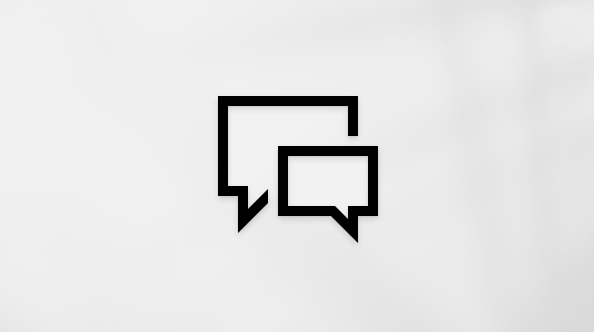< Повече сценарии за сътрудничество
Microsoft 365 отключва съвременните начини на работа. Независимо дали работите от къщи, или ако има спешен случай, докато сте далеч, можете да разполагате с спокойствие, че имате инструментите, които да ви помогнат да се адаптирате, независимо къде се намирате. Независимо дали използвате лаптоп, или мобилно устройство, можете лесно да участвате в събрания онлайн, да споделяте файлове на Office, да сте съавтори в реално време и да бъдете продуктивни от всяко място.

Сътрудничество с избрани колеги
Ако искате други хора да редактират с вас, можете лесно да споделяте файлове и да си сътрудничите с доверени колеги за нова гледна точка. Когато работите заедно по този начин, само тези избрани хора имат достъп и могат да редактират споделени файлове. По-късно, винаги можете да споделите с екип, когато имате усещането, че е готово!

Сътрудничество като екип
Сътрудничеството като екип означава да имате възможно най-малко триене. Искате безпроблемно да изграждате идеи, да организирате файлове, да участвате в събрания и да си сътрудничите с други хора. С Microsoft Teams всеки може да работи заедно като едно лице – няма значение дали някой работи отдалечено или в друга часова зона, вие ще го направите.

Стартиране в облака
Когато работите с файлове в OneDrive, имате основата да споделяте, да редактирате заедно и да си сътрудничите. Край на изпращането на прикачени файлове по имейла, на жонглирането с множество версии и на ограничаването до вашия служебен компютър.
-
Запишете файла си в OneDrive и получете достъп до него от всяко място чрез браузъра или приложението на Office.
-
Споделете файл от OneDrive с определени хора или използвайте връзка.
-
Бъдете спокойни – файловете ви са защитени и на сигурно място.
-
Винаги имайте най-актуалната версия.

Стартирайте като екип
От дома, от офиса или по целия свят оставането в течение започва с Microsoft Teams. Екипът може да бъде толкова официален или гъвкав, колкото желаете. Създайте екип за всеки, който е споделил един и същ ръководител, или създайте екип за специален проект. С Microsoft Teams ще имате централно място в облака, където да съхранявате файлове, да комуникирате и да си сътрудничите.
-
Всички ваши екипни файлове, чатове и други на едно място.
-
Уверено планирайте и участвайте в събрания онлайн с всеки.
-
Безопасно работете от всяко място с мобилните приложения на Office и Microsoft Teams.
-
Бъдете синхронизирани и никога не се тревожете за остарели файлове или няколко версии.
Бърз старт в Microsoft Teams | Бърз старт в SharePoint Online
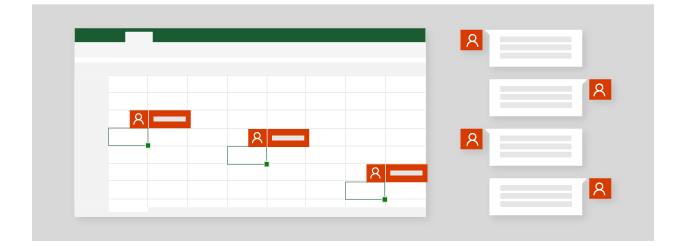
Съавторство в реално време
Отминаха дните, когато само едно лице можеше да работи по даден файл в даден момент. Когато имате нужда от помощ по дадена презентация, можете да поканите доверени колеги да ви помогнат да влезете във форма. Това означава, че когато вие работите по даден файл – и те могат. Ще виждате промените им, а те ще виждат вашите – докато ги правите! Това е съавторство с Microsoft 365.
-
Използвайте @mentions в коментарите, за да привлечете вниманието на някого.
-
Редактирайте на различни устройства и вижте кой е във файла ви.
-
Виждате промените, направени от други хора, и виждате какво се е случило, докато сте отсъствали.
Всичко в реално време
Вашият екип е поканен да представя на конференция, така че планирането започва отрано в Microsoft Teams. Изграждайте идеи свободно и естествено в разговор с екипа си. Създайте PowerPoint директно в Teams, където всеки има лесен достъп до него, да добавя съдържанието си и да редактира слайдовете едновременно.
-
Дайте възможност на идеите да възникват в базиран на чат работен поток в реално време.
-
Използвайте @mentions в коментарите, за да привлечете вниманието на някого.
-
Работете съвместно със съотборници в един и същ файл едновременно.
-
Безпроблемно използвайте инструменти за продуктивност, които се интегрират един с друг.
Съвместна работа по файлове в Microsoft Teams | Как се използва отдалечен работен плот

Споделяне според желанието ви
Ако сте работили по предложение с други хора, можете винаги да спрете споделянето на файла по всяко време. Това означава, че имате пълен контрол над това кой може да преглежда, редактира и получава достъп до вашите файлове. Когато имате усещането, че файлът е готов за споделяне с по-голям екип, лесно можете да го качите в Microsoft Teams или екипен сайт.
-
Управлявайте с кого се споделят вашите файлове.
-
Споделяйте файл в OneDrive със своя екип, така че всеки да има достъп до него.
-
Използвайте Microsoft Teams, за да се срещате онлайн, след което споделете екрана и представете работата си.
Присъединяване към събрание на Teams | Спиране на споделянето на OneDrive | Съвместна работа по файлове в Microsoft Teams| Копиране на файлове в SharePoint
Споделяне и представяне с Microsoft Teams
Винаги можете да добавите повече хора към microsoft Teams, като например проверяващи, за да дадете окончателно одобрение и обратна връзка. Сега, след като сте работили с екипа си и сте завършили презентацията, е време да се подготвите за голямата конференция. Като използвате календара в Microsoft Teams, можете да планирате събрание онлайн и лесно да споделите връзката с други хора. По този начин можете да представяте на конференцията и да представяте онлайн за участници, които не могат да я направят лично.
-
Поканете други хора към вашия екип, за да дадат мнения или обратна връзка.
-
Споделяйте файлове със заинтересовани лица извън вашия екип.
-
Използвайте Microsoft Teams, за да се срещате онлайн, след което споделете екрана и представете работата си.
Присъединяване към събрание на Teams | Споделяне на файлове на SharePoint